
Servicios de impresión para producción Xerox
y controladores de impresión para Windows
CentreWare para la Copiadora/impresora digital
Xerox® Nuvera™ 100/120 y el Sistema de
producción digital Xerox® Nuvera™ 100/120
Iniciación
708P87714
Junio, 2004

Preparado por:
Xerox Corporation
Global Knowledge and Language Services
800 Phillips Road - Bldg. 845-17S
Webster, New York 14580
EE.UU.
Traducido por:
The Document Company Xerox
GKLS European Operations
Bessemer Road
Welwyn Garden City
AL7 1HE Herts
Inglaterra
©2003 Xerox Corporation. Todos los derechos reservados.
Los derechos de propiedad intelect ual (copyright) incluyen en forma y fondo todo el material e información registrable como pro piedad
intelectual según la legislación actual y futura, i ncluido sin limitac i ones el material generado por los programas de software y mostrado
en pantalla, como iconos, vistas de pantalla, apari encia, etc.
Impreso en los Estados Unidos de América.
XEROX® y todos los nombres de productos Xerox mencionados en este manual son marc as comerciales de XEROX
CORPORATION. Se reconocen t ambién las marcas comerciales de otras empresas.
Este documento s e modifica periódicam ente. Las modificaciones, imprecisi ones técnicas y errores tipográf icos se corregirán en
ediciones subsiguientes
.
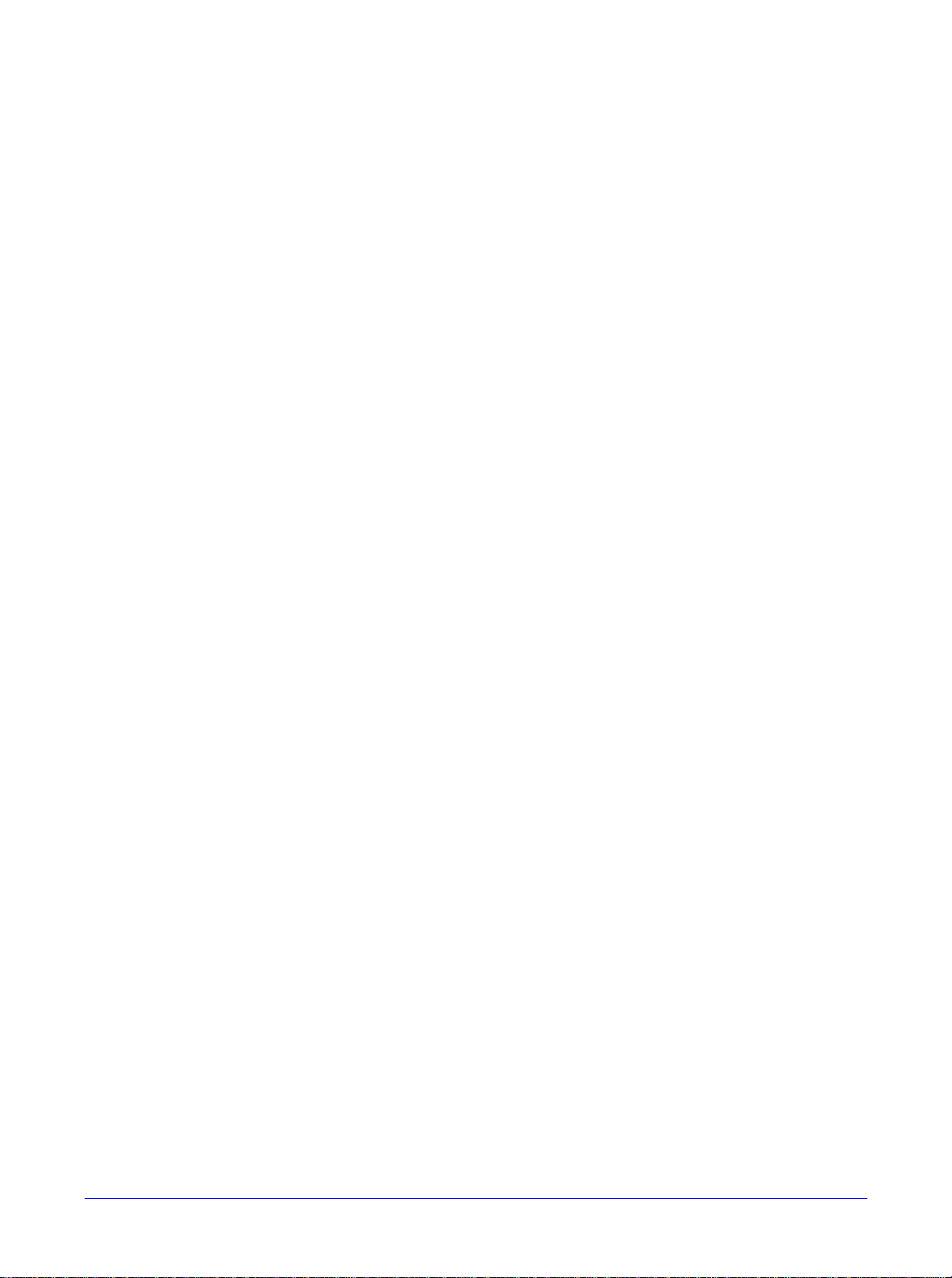
Índice
Descripción general 1
Audiencia.......................................................................................................................... 1
Sistemas operativos compatibles...................................................................................... 1
Contenido..........................................................................................................................2
Qué Instalar......................................................................................................................4
Carga e instalación de los controladores de impresión CentreWare..................................5
Iniciación iii

iv Iniciación

Audiencia
Descripción general
Gracias por escoger el software de Servicios de impr esión de
producción de Xerox y la Utilidad de cliente de envío de
CentreWa r e. Esta guía lo ayudará a comenzar a usar el
software de Servicios de impresión de producción de Xerox y los
controladores de impresión de CentreWare.Xerox anuncia el
cambio del nombre en la familia de productos de im pr esión
digital DocuTech 100/120. El nuevo nombre, Nuvera 100 y 120,
se ha aplicado a todos los productos de impresión digital
DocuTech 100/120.
La documentación y software de controladores, y el envío de
trabajos cliente seguirán utilizando el nombre DocuTech hasta
que se publique la nueva versión del software, progr am ada par a
finales de 2004.
Este documento fue creado para el administ r ador de sit io o
sistema, que instala el soft ware cliente y controlador es de
impresión en las estaciones de trabajo con envíos de
documentos a imprimir en la Copiadora/impresora digital Xerox
Nuvera 100/120 o en el Sistema de producción digital Xerox
Nuvera 100/120.
Este documento también fue creado par a el individuo o
individuos que determinan los métodos a ser usados para enviar
los documentos a la impresora. Para obtener m ás información,
consulte la tabla que se encuentra en la sección “Que instalar ”
de este documento.
Sistemas operativos compatibles
Este kit de software cliente es compatible con los siguientes
sistemas operativos:
• Windows 95, 98, ME, NT 4.0, 2000 y XP.
• Macintosh OS 8.6 o posterior, OS 9 y la versión 10.1 (o
posterior) de OS X en el modo Clásico solamente par a el
PlugIn de la ficha de trabajo X erox y XDS.
• Macintosh OS X versión 10.1 (o posterior) en modo Nativo
sólo para XDS Plus, el convertidor de la ficha de trabaj o, el
cliente de línea de comandos XDS y la herramienta de
Registro de impresora XDS.
• Solaris 2.8 o posterior, compatible con XDS Plus, el
convertidor de la ficha de trabajo, el cliente de línea de
Iniciación 1

Contenido
Descripción general
comandos XDS y la herramienta de registro de la impr esora
XDS.
• Red Hat Linux, versión 7.3, compatible con XDS Plus, el
convertidor de la ficha de trabajo, el cliente de línea de
comandos XDS y la herramienta de registro de la impr esora
XDS.
El kit contiene los siguientes CD ROMs:
• Controladores de impresión de Xerox CentreWare para
Windows
• Localizadores de funciones que le ayudaran a ubicar las
opciones de controladores de impresión a fin de mejorar la
impresión de los documentos. Los localizadores de
funciones pueden accederse a través del sistema de
ayuda del controlador de impresión.
• Información de funciones, la cual es una tarjeta de
consulta rápida describiendo ciertas opciones de
impresión seleccionadas, también puede accederse a
través del sistema de ayuda del controlador de impresión.
• El CD también contiene las guías electrónicas imprimibles
en formato Adobe Acrobat (PDF) y los archivos README
(Léame) en formato estándar de texto ASCII. Las guías
electrónicas están disponibles en el CD, dentro del
directorio de \DOCS o a través del program a de
autoejecución.
• XPPS XDS Plus, controladores de impresión Macintosh y
XDS.
• XDS Plus, es una aplicación de interfaz gráfica del usuario,
que se puede utilizar en cualquier sistema operativo
compatible con Java 1.3. La aplicación XDS Plus permite
que el usuario pueda enviar archivos PostScript, PCL,
TIFF, ASCII o PDF de Acrobat a la impresora. Un botón
de Administración en XDS Plus permite que la Im pr esora,
Cola y/o Estado del trabajo que se ven en el controlador
de DocuSP, se vean en la PC cliente.
• El Regist r o de impresora XDS mantiene la lista de
impresoras compatibles con XDS Plus y provee a XDS Plus
con las funciones específicas de esas impresoras.
• El Convertidor de fichas de trabajo Xerox convierte las
fichas de trabajo guardadas en X PPS 2. x o anterior
(formato ASCII .xjt) al nuevo formato XPIF (Xerox Printing
Instruction Format) para ser usado con XDS Plus.
2 Iniciación

Descripción general
NOTA: El Convertidor de fichas de trabajo sólo es
necesario si usted ha estado utilizado el software de XPPS
versión 2.x o anterior en el ambiente de impresión.
• El cliente de línea de comandos XDS perm it e al usuario
enviar archivos PostScript, PCL, TIFF, ASCI I o PDF de
Acrobat a la impresora mediante una serie de comandos
escritos en una ventana de MS DOS o Unix.
• XDS Plus también puede ser ejecutado como un applet en
un explorador de web cliente. Los exploradores
compatibles son Microsoft Internet Explorer 5.x y 6.0, y
Netscape 6.2.
• XDS es una aplicación de interfaz gráfica del usuario, que
puede utilizarse en Macintosh OS 8.6+, OS 9 y OS X. La
aplicación XDS permite que el usuario envíe archivos
PostScript, PCL, TIFF, ASCII o PDF de Acrobat a la
impresora.
• Controlador de impresión Adobe PostScript Native con
PPD, y el controlador de impresión AdobePS Native con
PPD and PlugIn de Xerox.
• CD ROM con Guías del Usuario y de Instalación de servicios
de impresión de producción de Xerox.
• Contiene la Guía de instalación y la Guía de impresión
usando los servicios de impresión de producción de Xerox
en PDF de Adobe Acrobat.
Iniciación 3

Qué Instalar
Tipo de documento Cómo
imprimirlo
Descripción general
Las partes del kit cliente que deben instalarse dependen de
cómo se vayan a enviar los documentos a la impresora.
Consulte la tabla siguiente, para indicaciones sobre qué
herramientas instalar.
Uso En qué CD
ROM
Ubicación de las
instrucciones de
instalación
Documentos creados en
aplicaciones como
Microsoft Word, Excel, u
otro procesador de texto
o software de creación
de documentos
Para
Documentos ya
impresos a archivo en
formato, pcl, pdf, texto o
tiff.
Interfaz web
Directamente en
la aplicación que
usa el Archivo,
ejecute Imprimir
Utilizando una
herramienta de
impresión
gráfica
Controladores
de impresión
XDS Plus
de DocuSP
Para Windows:
use el CD de
controladores
de impresión
CentreWare
Macintosh: use
el CD de XPPS
XDS Plus.
Solamente para
Windows,
Solaris y
Macintosh
OSX: use el CD
de XPPS XDS
Plus.
No se necesita
ningún software
excepto por un
explorador de
web
En la próxima sección
de este documento
Guía de instalación,
en formato pdf en el
CD de Guías del
Usuario.y de
Instalación de XPPS
Guía de instalación,
en formato pdf en el
CD de Guías del
Usuario y de
Instalación de XPPS
Guía de instalación,
en formato pdf en el
CD de Guías del
Usuario.y de
Instalación de XPPS
XDS Para todos los
otros sistemas
operativos de
Macintosh: use
el CD de XPPS
XDS Plus.
Guía de instalación,
en formato pdf en el
CD de Guías del
Usuario.y de
Instalación de XPPS
4 Iniciación
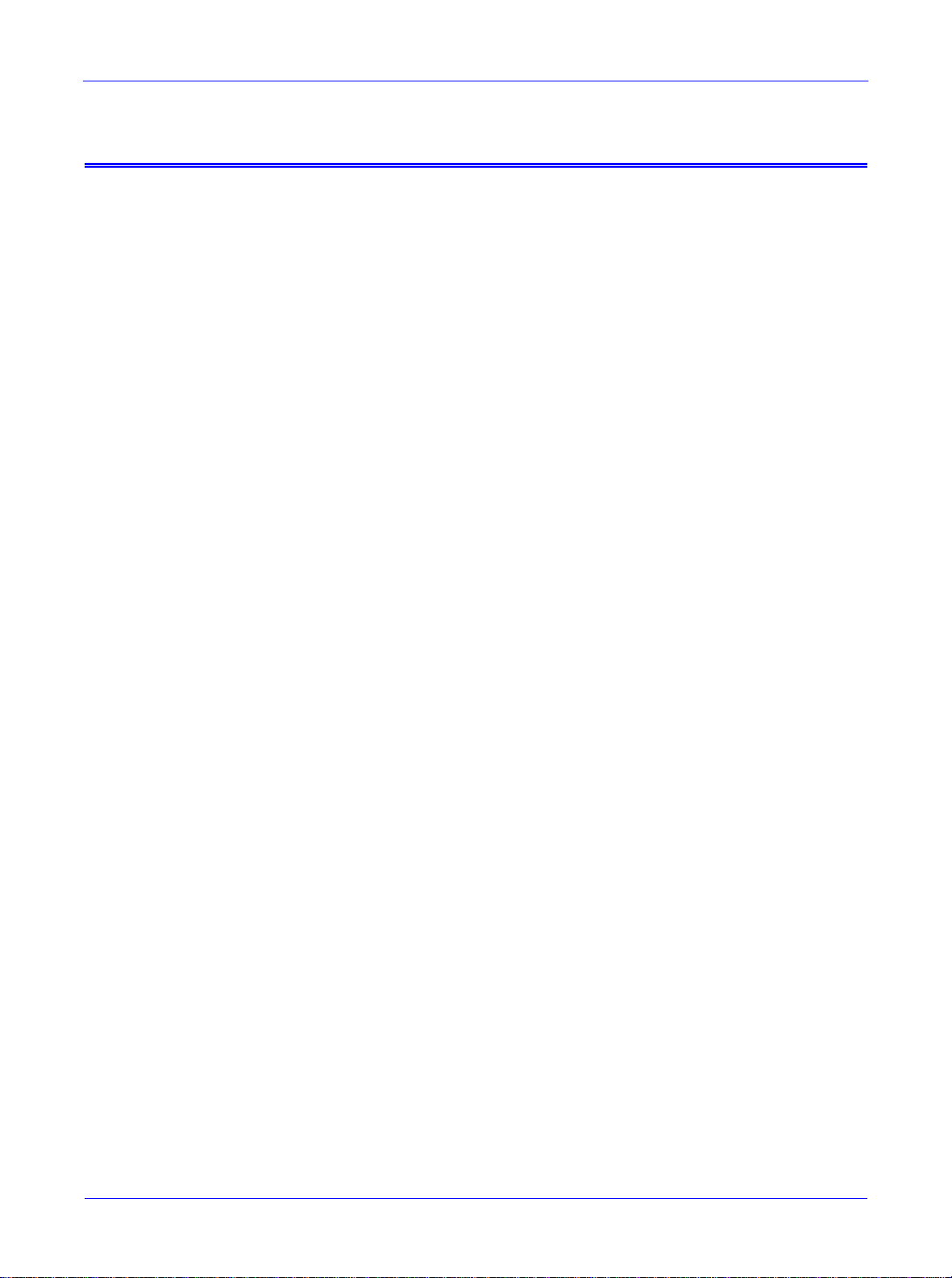
Descripción general
Carga e instalación de los controladores de impresión
CentreWare
Los Controladores de impresión de Xerox CentreWare para los
entornos Windows están en la carpet a \<idioma>\DRIVERS
(CONTROLADORES) en el CD de Controladores de impresión
de CentreWare. Información detallada sobr e instalación,
configuración y distribución de controladores de im pr esión
usando la Utilidad de instalación o la Utilidad de configuración,
se encuentra en la Guía de controladores de impresión y f ax de
CentreWare para Microsoft W indow s ( WDV_TST 1.PDF) ubicada
en el directorio \< idioma>\DOCS del CD.
Para instalar los controladores de impresión para Windows:
1. Coloque el CD de Controladores de impresión de
CentreWare en la unidad de lectura de los CD-ROM. El
programa de autoejecución muestr a la list a de idiomas.
O bien,
2. Si el programa de autoejecución en la estación de tr abajo está
desactivado, abra Mi PC y haga doble clic en la unidad de
lectura de CD. Haga doble clic en el archivo Setup.exe . El
programa de autoejecución muestr a la list a de idiomas.
3. Si el programa de autoejecución req uier e que seleccione un
idioma, elija el idioma y haga clic en Aceptar.
4. Haga clic en Controladores de impresión y fax > Instalar el
controlador de impresión de Window s. Se abre la Utilidad
de instalación de impresora Xerox.
5. Existen dos maneras de instalar un controlador de impresión
Xerox y otros componentes en entorno Windows:
• Instalación directa, utilizando la Utilidad de instalación de
impresora Xerox.
• Instalación distribuida, utilizando la Utilidad de
configuración de impresora X er ox.
6. Consulte la Guía de controladores de impresión y fax de
CentreWare o el sistema de Ayuda para obtener instrucciones
específicas sobre la instalación de los controladores.
NOTA: Microsoft ya no apoya la certificación de WHQ L par a
Windows 95, 98, y NT4.0. Al instalar los controladores de NT4.0,
usted puede recibir un mensaje de advertencia indicándole que
el controlador no esta certificado para ser usado con Microsoft.
Si la opción de “Firmas de controladores” de su sistema
operativo esta marcada en “Advertir”, el controlador puede ser
instalado. Si la opción esta marcada en “Bloquear”, el
controlador no podrá ser instalado.
Iniciación 5

Descripción general
6 Iniciación
